先簡單介紹一下:
ESP32-S3 是一款低功耗的 MCU 系統級芯片 (SoC),支持2.4GHz Wi-Fi和低功耗藍牙(Bluetooth LE)無線通信。芯片集成了高性能的Xtensa32位LX7雙核處理器、超低功耗協處理器、Wi-Fi 基帶、藍牙基帶、RF模塊以及外設。
來看esp32 S3的配置

支持 IEEE 802.11b/g/n 協議
在 2.4 GHz 頻帶支持 20 MHz 和 40 MHz 頻寬
支持 1T1R 模式,數據速率高達 150 Mbps
低功耗藍牙 (Bluetooth LE):Bluetooth 5、Bluetooth mesh
高功率模式 (20 dBm)
速率支持 125 Kbps、500 Kbps、1 Mbps、2 Mbps
廣播擴展 (Advertising Extensions)
多廣播 (Multiple Advertisement Sets)
信道選擇 (Channel Selection Algorithm #2)
Wi-Fi 與藍牙共存,共用同一個天線
Xtensa 32位 LX7雙核處理器,主頻高達 240MHz
45 × GPIO 口
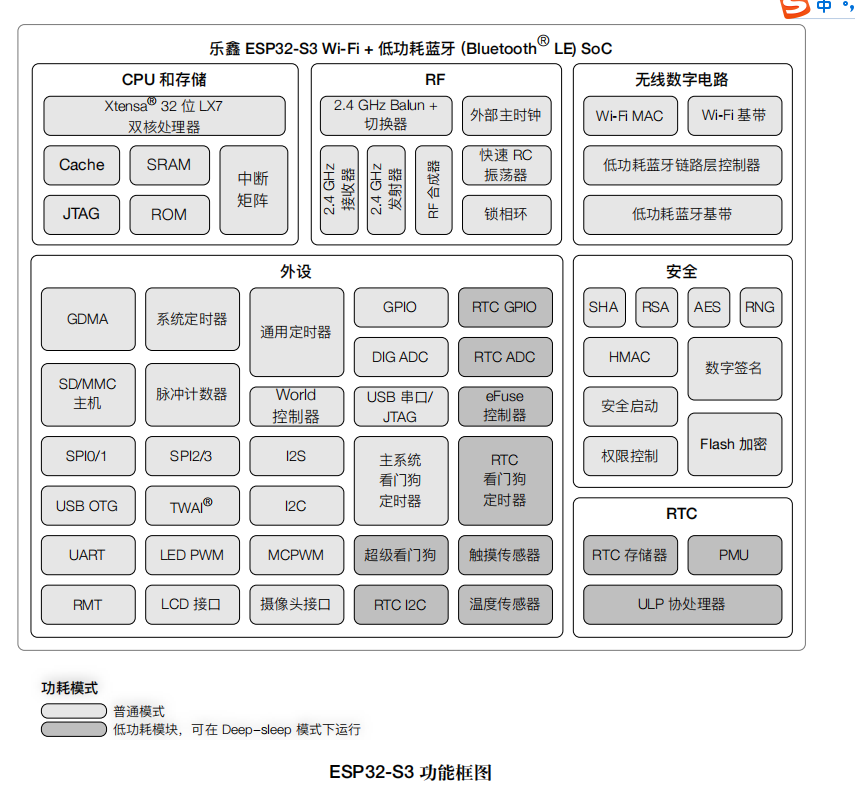
管腳介紹
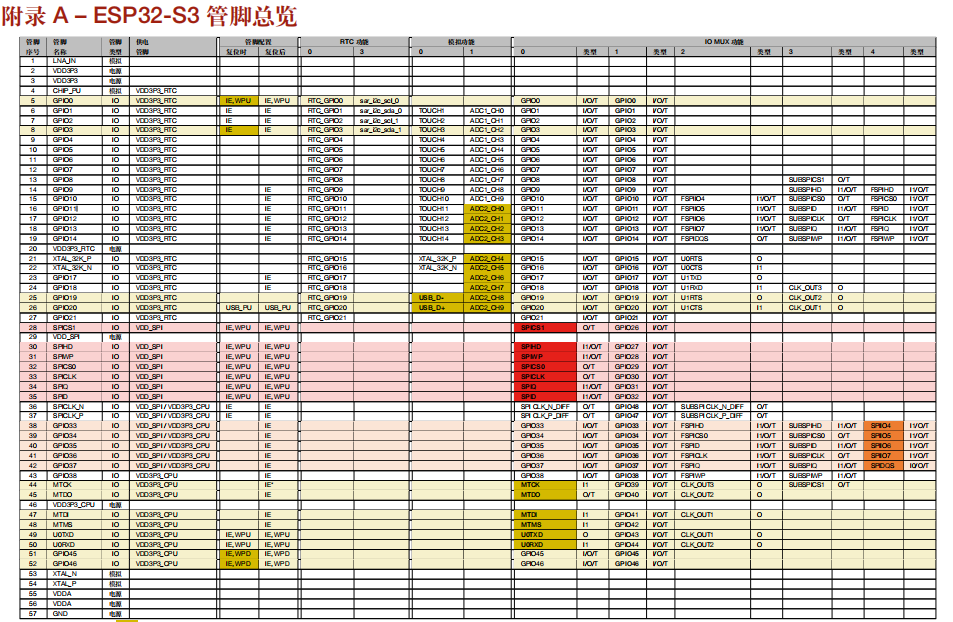
此資料為esp32s3的datasheet 可以添加一下我的微信(xinsousou)來向我免費索取哦~
Arduino IDE設置
打開Arduino IDE。
在“工具”菜單中選擇“開發板” -> “ESP32 Dev Module”。(注意:可能需要安裝ESP32的板管理器URL,具體步驟參考ESP32的官方文檔)
選擇正確的串行端口和上傳速度。
示例代碼
cpp
#include
BluetoothSerial SerialBT;
void setup() {
Serial.begin(115200); // 初始化藍牙并設置設備名稱和PIN碼(可選)
SerialBT.begin("ESP32-S3-Bluetooth", true);
Serial.println("Bluetooth device started");
}
void loop()
{ // 從串口接收數據并發送到藍牙
if (Serial.available()) {
char received = Serial.read();
SerialBT.write(received);
} // 從藍牙接收數據并發送到串口
if (SerialBT.available()) {
char received = SerialBT.read();
Serial.write(received);
} // 延遲以減少處理壓力
delay(10);
}
如果你想讓它叫喚起來的話。。。。。
在ESP32-S3 Arduino環境中,如果你想在連接藍牙后實現亮流水燈并蜂鳴的效果,且不使用外部設備(如額外的LED條或復雜的驅動電路),你可以使用ESP32-S3板載的LED(如果有的話,通常是內置的LED,如用于指示程序運行的LED)和GPIO引腳連接一個LED及一個無源蜂鳴器。我們將使用GPIO引腳來控制額外的LED來模擬流水燈效果。
以下是一個基本的示例代碼,用于在ESP32-S3連接藍牙后,通過藍牙接收信號(或簡單地按時間間隔)來控制GPIO引腳上的LED形成流水燈效果,并同時驅動無源蜂鳴器發聲。
首先,你需要連接一個LED和一個無源蜂鳴器到ESP32-S3的GPIO引腳。這里我們LED連接到GPIO 2,蜂鳴器連接到GPIO 13,并都通過適當的電阻連接到GND以限制電流。
cpp
#include
BluetoothSerial SerialBT;
#define LED_PIN_1 2 // 第一個LED連接的GPIO引腳
#define LED_PIN_2 14 // 假設我們再連接一個LED到GPIO 14以模擬流水燈效果(可選)
#define BUZZER_PIN 13 // 蜂鳴器連接的GPIO引腳 // 流水燈LED數組(可以擴展以包含更多LED)
int ledPins[] = {LED_PIN_1, LED_PIN_2};
int numLEDs = sizeof(ledPins) / sizeof(ledPins[0]);
unsigned long previousMillis = 0; // 上次執行時間
const long interval = 500; // 流水燈間隔時間,單位毫秒
void setup() { Serial.begin(115200); // 初始化藍牙
SerialBT.begin("ESP32-S3-Bluetooth");
Serial.println("Bluetooth device started"); // 初始化LED和蜂鳴器引腳為輸出
for (int i = 0; i < numLEDs; i++)
{
pinMode(ledPins[i], OUTPUT);
}
pinMode(BUZZER_PIN, OUTPUT);
}
void loop() { // 從藍牙接收數據(這里不直接處理,但你可以根據需要添加代碼) // 流水燈效果
unsigned long currentMillis = millis();
if (currentMillis - previousMillis >= interval) {
previousMillis = currentMillis; // 關閉所有LED
for (int i = 0; i < numLEDs; i++) {
digitalWrite(ledPins[i], LOW); } // 點亮下一個LED(循環點亮)
static int currentLed = 0; digitalWrite(ledPins[currentLed], HIGH);
currentLed = (currentLed + 1) % numLEDs; // 也可以在這里添加驅動蜂鳴器的代碼,比如每次流水燈變化時讓蜂鳴器響一下
digitalWrite(BUZZER_PIN, HIGH);
delay(50); // 蜂鳴器響50毫秒
digitalWrite(BUZZER_PIN, LOW); } // 注意:這里我們沒有直接從藍牙接收信號來控制流水燈,
// 但你可以通過監聽SerialBT.available()并在接收到特定命令時改變流水燈的行為。
}
使用步驟
上傳代碼:將ESP32-S3開發板連接到電腦,并在Arduino IDE中上傳上述代碼。
連接藍牙:
在手機上啟用藍牙
打開手機設置,進入藍牙設置界面。
確保藍牙功能已開啟,并設置為可被發現或可見。
搜索并連接ESP32
在手機的藍牙設置中,搜索可用的藍牙設備。
找到ESP32的藍牙名稱(在ESP32的代碼中設置),并點擊連接。
如果ESP32的藍牙模塊需要配對碼(PIN碼),請在手機上輸入相應的配對碼。這個配對碼可能在ESP32的代碼中預設,或者是在連接過程中由ESP32動態生成的。
數據通信:
在Arduino IDE的串口監視器中發送數據,這些數據將被發送到已連接的手機。
在手機上使用藍牙通信應用(如藍牙終端或類似應用)發送數據到ESP32-S3,這些數據將在串口監視器中顯示。
注意事項
確保ESP32-S3和手機在同一藍牙頻道上。
藍牙通信的可靠性和距離可能會受到環境和其他無線設備的影響。
藍牙名稱和密碼(如果設置了)應與手機中顯示的一致。
通過以上步驟,能夠使用ESP32-S3與手機通過藍牙進行基本的數據傳輸。
為了支持您的項目開發需求,我們特別準備了詳盡的開發資料(有例程)。若您對此感興趣,并希望獲得這些寶貴的資源以助力您的項目進展,歡迎添加我的微信(限前50位)xinsousou。我將免費為您發送這些資料,希望能為您的開發工作帶來便利與啟發,謝謝!!!!!!!!!!!!!!!!!!!!!!!!!!!!!!!!!!!!!!!!!!
審核編輯 黃宇
-
藍牙
+關注
關注
114文章
5631瀏覽量
167603 -
wi-fi
+關注
關注
14文章
2039瀏覽量
123528 -
低功耗
+關注
關注
10文章
2274瀏覽量
103127 -
ESP32
+關注
關注
17文章
927瀏覽量
16514 -
ardinuo
+關注
關注
0文章
1瀏覽量
1448
發布評論請先 登錄
相關推薦
請問ESP32-S3藍牙是否支持SPP?
ESP32-S3自帶了藍牙,是否可以做藍牙音箱呢?
ESP32-S3芯片賦能設備,打造智能交互新體驗

在esp-idf上使用esp32-s3跑lvgl8,界面刷新很卡頓,如何對其進行幀率優化呢?
esp32-s3藍牙僅支持BLE 5.0嗎?
分享6個實用的ESP32-S3物聯網項目:從智能設備到安全創新
ESP32-S3模組燒錄又失敗?分享怎么排查原因

借助ESP32-S3主控MCU、ChirpLAN?小網關搭建大網絡
ESP32-S3 Wifi模組在智慧酒店的應用

ESP32-S3-WROOM-1/ESP32-S3-WROOM-1U用戶手冊
ESP32-S3技術參考手冊
ESP32-S3硬件設計指南
基于ESP32-S3的高性能開發板介紹





 ESP32-S3在ardinuo上如何與手機進行藍牙互傳?現在來教你!
ESP32-S3在ardinuo上如何與手機進行藍牙互傳?現在來教你!

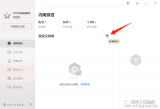










評論